Sowohl MPG als auch MOV sind Formate, die üblicherweise von Mainstream-Geräten und -Playern unterstützt werden. MPG, standardisiert von der Moving Pictures Experts Group, wird von Mac, Windows und anderen Betriebssystemen unterstützt. In Bezug auf MOV wird es häufig mit dem QuickTime-Dateiformat in Verbindung gebracht. Diese beiden Formate haben spezifische Qualitäten und Sie können entsprechend Ihren Anforderungen wählen. Auch wenn es sein muss Konvertieren zwischen MPG und MOV, gibt Ihnen dieser Beitrag eine umfassende Anleitung zum Konvertieren bei gleichzeitig hoher Qualität.

- Teil 1. MPG GEGEN MOV
- Teil 2. So konvertieren Sie MPG in MOV unter Windows
- Teil 3. So konvertieren Sie MPG in MOV auf dem Mac
- Teil 4. Online-Möglichkeiten zum Konvertieren von MPG und MOV
- Teil 5. Häufig gestellte Fragen zum Konvertieren von MPG in MOV
Teil 1. MPG GEGEN MOV
MPG wurde 1988 von der Moving Pictures Experts Group entwickelt und verwendet den MPEG-1- oder MPEG-2-Codec. Es wird von den meisten Mediaplayern akzeptiert, aber nicht von allen. Im Vergleich zu MOV hat es eine breitere Unterstützung, aber Einschränkungen bei der Verwendung von Apple-Geräten.
MOV wurde 1998 von Apple eingeführt. Benutzer müssen es mit QuickTime Media Player und iTunes verwenden. Beim Abspielen von MOV-Dateien unter Windows oder Android muss zusätzliche Software installiert werden. MOV verwendet einen Algorithmus zum Komprimieren von Videos und Audio. Außerdem kann es mehrere Spuren wie Video, Audio und Untertitel enthalten. Dementsprechend ist die MOV-Dateigröße tendenziell größer als MPG.
Wenn Sie genügend Speicherplatz haben und dazu neigen, Videos in hoher Qualität zu speichern, sollten Sie das MOV-Format wählen. Ansonsten ist MPG geeignet, wenn Sie versuchen, Ihr Video zu speichern oder hochzuladen.
Teil 2. So konvertieren Sie MPG in MOV unter Windows
Wenn Sie wissen möchten, wie Sie die MPG-Datei in MOV ändern oder MOV in MPG unter Windows konvertieren, können Sie mehrere Videokonverter und -editoren auswählen. Apeaksoft Video Converter Ultimate ist ein praktischer Konverter, der Ihre Anforderungen in jeder Hinsicht erfüllen kann. Mit diesem Tool können Sie MPG schnell in MOV konvertieren. Wir garantieren, dass der Konvertierungsprozess reibungslos und effizient ohne Qualitätsverlust verläuft. Unsere Softwareseite ist prägnant und bietet Ihnen eine leicht verständliche Anleitung, um eine reibungslose Nutzung zu gewährleisten. Laden Sie einfach unser Produkt herunter und beginnen Sie jetzt mit der Konvertierungsreise.
Hier sind die grundlegenden Schritte zum Konvertieren zwischen MPG und MOV.
Schritt 1Öffnen Sie MPG-Dateien
Nachdem Sie den Konverter auf Ihrem PC installiert haben, starten Sie ihn und klicken Sie auf Dateien hinzufügen oder die große Plus-Schaltfläche in der Mitte, um das Video hinzuzufügen, das Sie konvertieren möchten.
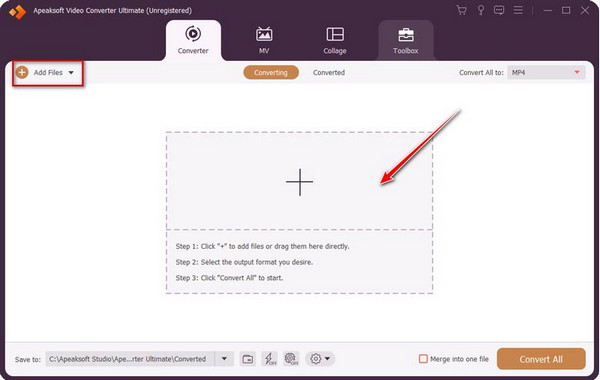
Schritt 2Wählen Sie MOV als Ausgabeformat
Drücken Sie dann die Taste Alle konvertieren in Dropdown-Liste oben in der rechten Ecke, und die konvertierbaren Formate werden vor Ihnen angezeigt. Wählen MOV in der linken Seitenleiste und stellen Sie die gewünschte Qualität ein.
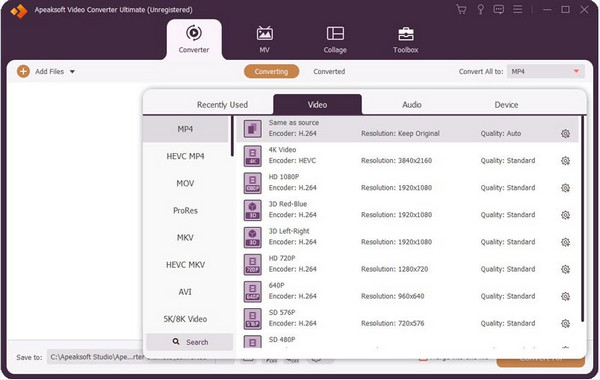
Schritt 3Konvertieren Sie MPG in MOV
Nachdem Sie die Einstellungen abgeschlossen haben, können Sie Ihren Zielordner auswählen, um Ihr bearbeitetes Video zu speichern, indem Sie auf die Schaltfläche unten links auf der Seite klicken. Sie können den Bildeffekt auch ändern, indem Sie auf drücken Bearbeiten, Schneiden und Video verbessern Taste vor der Ausgabe. Wenn Sie mehrere Videos gleichzeitig konvertieren möchten, aktivieren Sie das Kästchen daneben Merge in eine Datei.
Klicken Sie danach auf die Konvertieren alle .
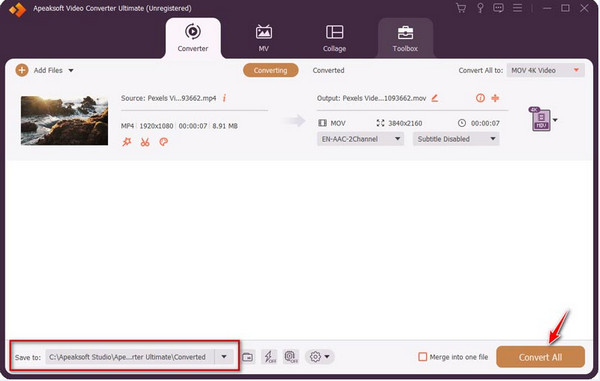
Teil 3. So konvertieren Sie MPG in MOV auf dem Mac
Da MOV das beste Format ist, das von Apple-Geräten unterstützt wird, neigen Sie dazu, MPG-Videos in das MOV-Format zu konvertieren. Wir empfehlen Ihnen den QuickTime Player zu verwenden.
QuickTime Player ist ein von Apple entwickelter Multimedia-Player, der mit Mac kompatibel ist. Es kann verwendet werden, um Filme anzusehen, Audio abzuspielen und Bilder anzuzeigen. Auch QuickTime kann Videogröße komprimieren unter Beibehaltung der perfekten Videoqualität, und es ist kostenlos. Gleichzeitig ermöglicht es Benutzern, zwischen dem MOV-Format und anderen Standardformaten zu konvertieren. Wenn Sie MPG kostenlos auf dem Mac in MOV konvertieren müssen, laden Sie QuickTime herunter und installieren Sie es auf Ihrem PC.
Hier sind die Schritte, die wir für die Verwendung von QuickTime Player bereitstellen.
Schritt 1Öffnen Sie Ihr MPG-Video mit Ihrem QuickTime-Player.
Schritt 2Klicken Sie Reichen Sie das oben links auf dem MacOS-Startbildschirm.
Schritt 3Wählen Exportieren als, und wählen Sie je nach Bedarf 1080p, 4K oder andere Auflösungen aus.
Jetzt wird Ihre MPG-Datei als MOV-Datei exportiert.
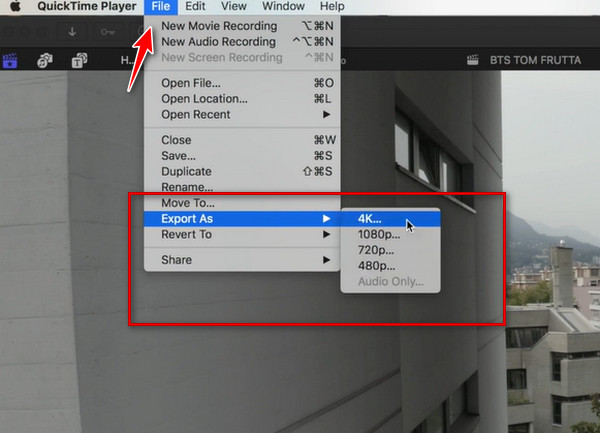
Teil 4. Online-Möglichkeiten zum Konvertieren von MPG und MOV
Manchmal finden Sie Möglichkeiten, MPG schnell online in MOV umzuwandeln, ohne neue Software zu installieren. Hier empfehlen wir verschiedene Möglichkeiten, um den Online-Konvertierungsprozess abzuschließen. Überprüfen Sie sie und finden Sie den Weg, der am besten zu Ihnen passt.
Weg 1. Apeaksoft Free Video Converter
Apeaksoft Free Video Converter ist ein Tool, das Sie bei der kostenlosen Online-Konvertierung von MPG in MOV unterstützen kann. Es ist mit vielen gängigen Browsern kompatibel und auf seiner Seite finden Sie eine Schnellstartanleitung. Mit diesem Tool können Sie alle Ihre Videos bequem und effizient mit superhoher Geschwindigkeit und Qualität konvertieren. Darüber hinaus können die konvertierten Videos sofort abgespielt oder direkt auf Social-Media-Plattformen hochgeladen werden.
Schritt 1Wählen Apeaksoft Kostenloser Videokonverter, und laden Sie zuerst den Launcher herunter.
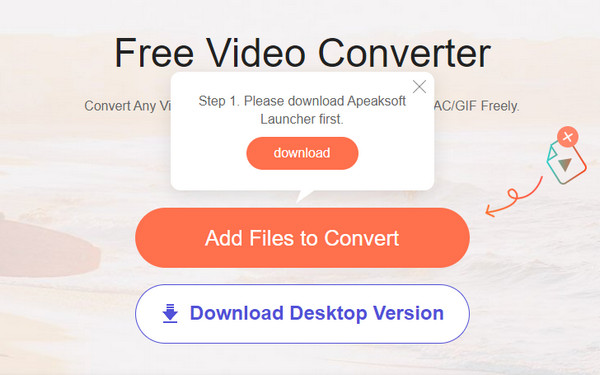
Schritt 2Klicken Sie Dateien zum Konvertieren hinzufügen , um das Video auszuwählen, das Sie konvertieren möchten.
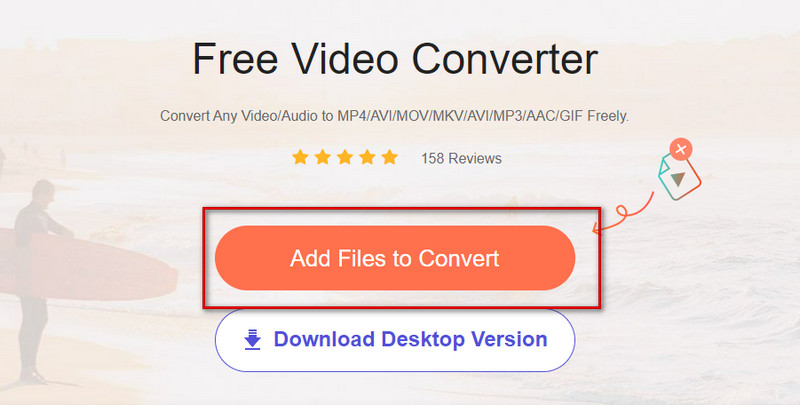
Schritt 3Kreuzen Sie das Zielformat daneben an Video-Format. Dann drücken Konvertieren.
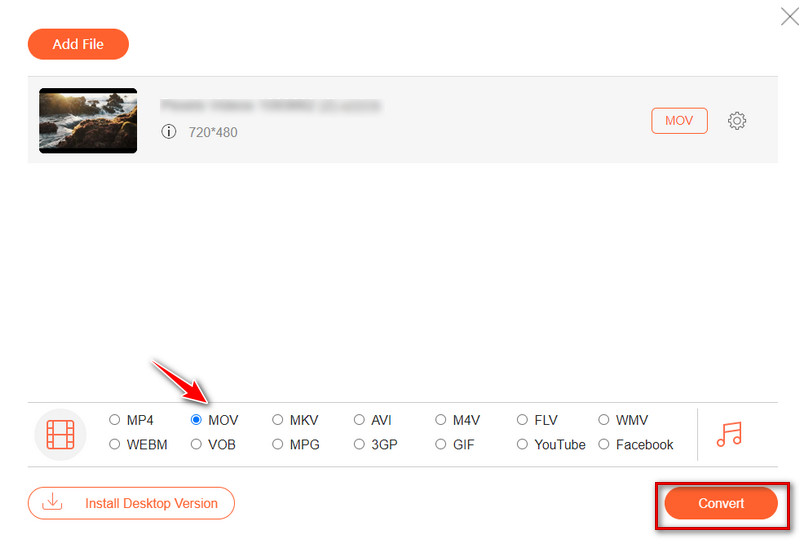
Weg 2. CloudConvert
CloudConvert ist ein praktischer Online-Konverter, der auf Videos, Audio und Bilder angewendet werden kann. Es unterstützt die Konvertierung der meisten modernen Formate. Wenn Sie es verwenden, können Auflösung, Qualität und Dateigröße auch über die auf der Benutzeroberfläche angebotenen Optionen gesteuert werden. Sie können CloudConvert für 25 Conversions pro Tag verwenden, ohne Geld zu bezahlen.
Schritt 1Wählen Sie die Datei aus, die Sie konvertieren möchten.
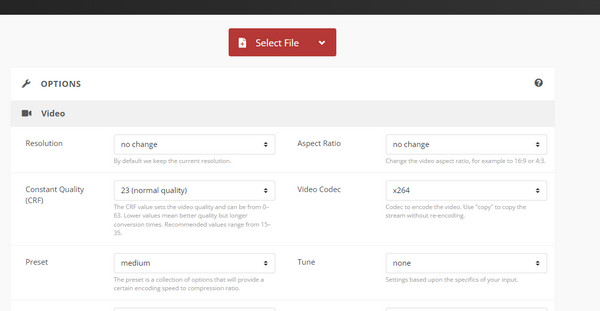
Schritt 2Wählen Sie Ihr Zielformat und starten Sie Ihre Konvertierung.
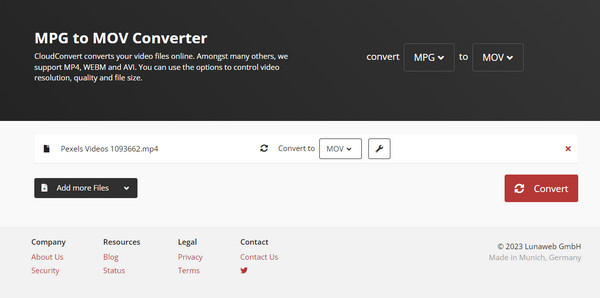
Teil 5. Häufig gestellte Fragen zum Konvertieren von MPG in MOV
Ist die MOV-Datei von hoher Qualität?
Die Qualität von MOV-Videos ist auf einem recht hohen Niveau. Wenn Sie Videos in hoher Qualität ansehen oder Videos professionell für Filme und Fernsehen bearbeiten möchten, wählen Sie das MOV-Format. Im Allgemeinen bevorzugen professionelle Redakteure MOV gegenüber anderen Formaten.
Was ist der Nachteil der MOV-Datei?
MOV wurde von Apple eingeführt und funktioniert normalerweise mit QuickTime Player. In Ermangelung spezifischer Plattformen könnten Sie auf einige Probleme stoßen, wenn Sie versuchen, MOV-Dateien abzuspielen oder zu bearbeiten. Oder Sie können MOV in andere Formate konvertieren, aber die Qualität könnte niedrig sein.
Wie öffne ich eine MPG-Datei?
MPG-Dateien können von den meisten abgespielt werden Media-Player, wie Windows Media Player, iTunes, QuickTime Player und VLC Media Player. Wenn Sie jedoch Windows verwenden, müssen Sie möglicherweise einen MPEG-2-Encoder installieren.
Fazit
Manchmal müssen Sie möglicherweise ein Format zwischen MPG und MOV auswählen, um Ihre aktuellen Anforderungen zu erfüllen, aber die Konvertierungsmöglichkeiten sind auf verschiedenen Plattformen unterschiedlich. Dieser Beitrag stellt Ihnen Apeaksoft Video Converter Ultimate zur Verfügung, ein praktisches und vielseitiges Tool, um Ihre Konvertierung zu erreichen. Es ist benutzerfreundlich und selbst Anfänger können es problemlos verwenden. Wir bieten Ihnen auch mehrere andere Möglichkeiten an Konvertieren Sie MPG in MOV auf Windows, Mac und online. Sie können nach Ihren Bedürfnissen wählen.




